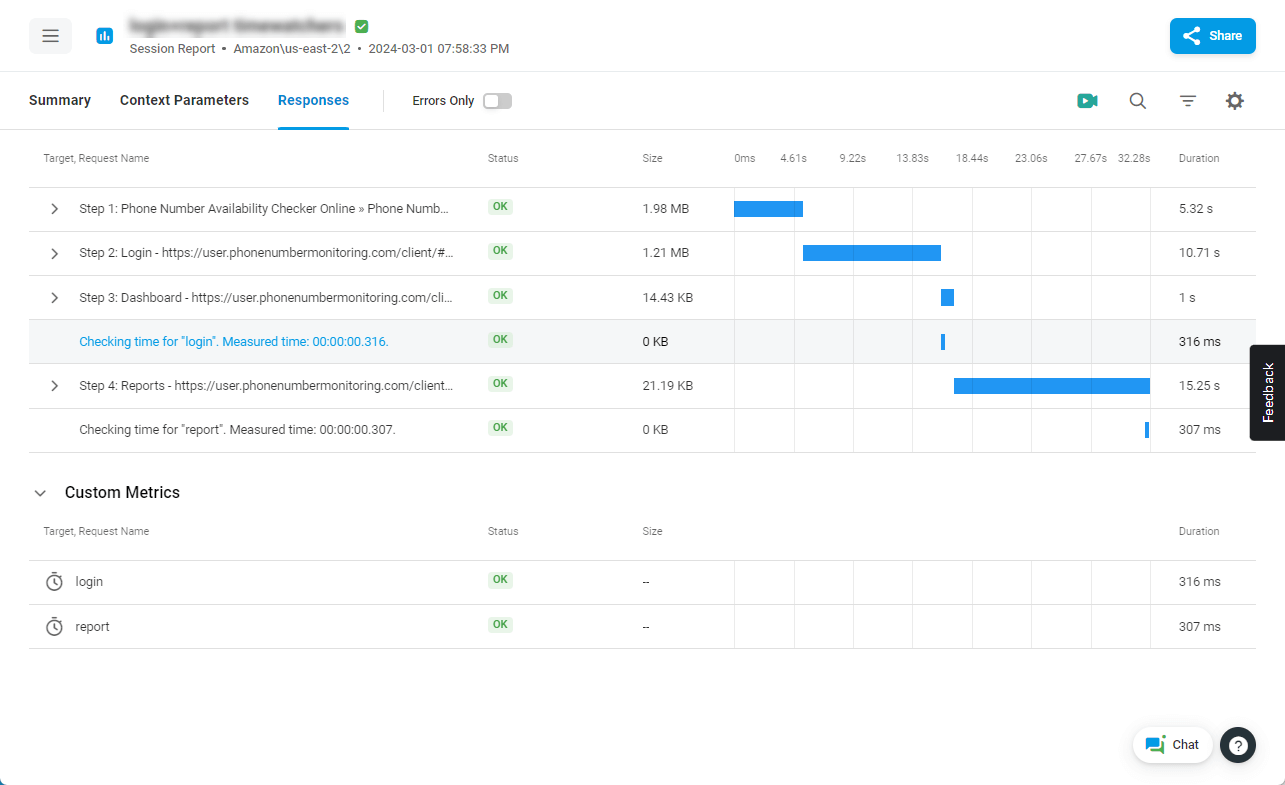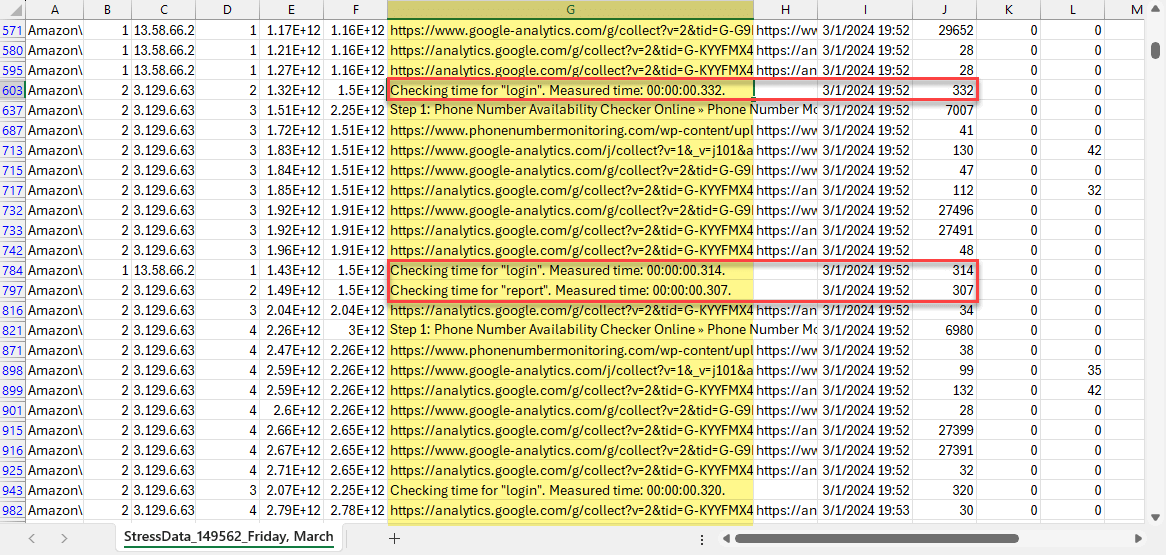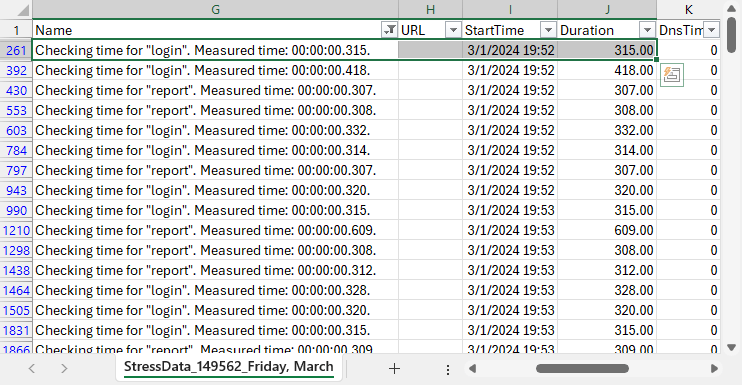Se você usar a opção Time Watcher da EveryStep Scripting Tool para medir o tempo de execução de algumas partes do script de teste de carga, poderá usar o Log de Sessão de teste de carga para obter estatísticas sobre os resultados do Time Watcher. Por exemplo, você pode calcular a média dos tempos de execução da etapa de login medidos durante todas as sessões executadas dentro do teste.
Neste artigo, aprenderemos como usar os dados do relatório de teste de carga para coletar as estatísticas necessárias do Inspetor do Tempo.
Se você precisar de mais detalhes sobre como configurar a opção Time Watcher, consulte o artigo Time Watcher .
Geralmente, você pode encontrar os resultados do Inspetor do Tempo para uma sessão de teste específica no relatório da sessão. Para ver a duração da execução da etapa medida pelo Observador do Tempo, abra o Relatório de Teste de Carga e vá para a guia Sessions . Aqui, você pode abrir um relatório de sessão detalhado clicando na linha correspondente na lista de sessões. Verifique os detalhes da sessão de teste de carga para saber como usar o relatório da sessão para análise do teste de carga.
Para reunir as estatísticas do Time Watcher com base em todas as sessões de teste executadas no teste, você precisa exportar os relatórios de sessão para um arquivo CSV e usar o Microsoft Excel ou outro aplicativo compatível para facilitar os cálculos em dados estatísticos.
Geralmente, o processo inclui duas etapas que discutiremos neste artigo:
- Download de um relatório de dados brutos sobre as sessões de teste.
- Processando o relatório com o Microsoft Excel.
Baixando o relatório de teste de carga de dados brutos
Para receber o relatório de dados brutos no seu endereço de e-mail, na guia Sessões , clique em Exportar para CSV no canto superior direito da janela do relatório.
Uma vez que o relatório é baixado, abra o arquivo CSV com o Excel. A coluna G, rotulada como “Nome”, contém as descrições da solicitação (verificação), enquanto a coluna J contém a duração da solicitação (verificação) em milissegundos.
Processando o Relatório de Dados Brutos com o Microsoft Excel
Para executar facilmente cálculos matemáticos em estatísticas específicas do Observador do Tempo, filtre a coluna G pelo nome do Observador do Tempo:
- Vá para o menu Início e selecione Classificar & Filtro.
- Em seguida, clique no ícone do filtro no título G da coluna, desmarque a caixa de seleção Selecionar tudo e, no menu Filtro de texto , clique em Contém.
- Na caixa de diálogo Filtro Automático Personalizado , insira o nome do Inspetor de Tempo conforme aparece no arquivo.
Agora você está pronto para processar os tempos medidos do Time Watcher com várias funções estatísticas disponíveis no Microsoft Excel.